Instagram 是一种奇特的存在。尽管它极其用户友好,但某些方面可能会让你沮丧地转向谷歌求助。
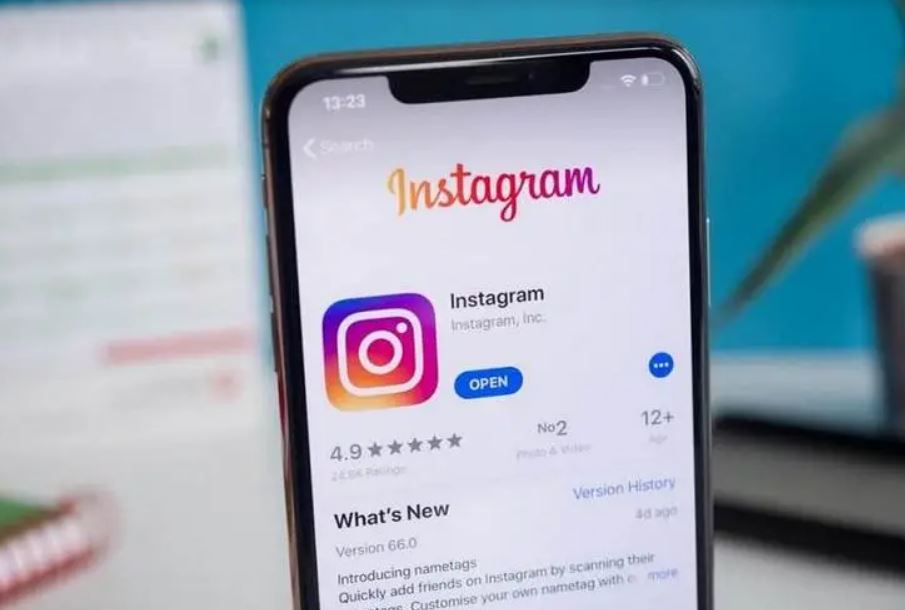
特别是如果问题与发布照片有关,情况就更是如此。毕竟,Instagram 是世界上最流行的社交媒体平台,以照片为基础。
幸运的是,如果你在使用这个平台时遇到问题,通常已经有解决方法。经常使用 Instagram 的人可能不一定是技术达人,但他们肯定精通 Instagram。
在 Instagram 发帖时的主要问题之一是它几乎完全依赖移动应用。屏幕尺寸在大多数手机上都至关重要,并且根据型号,尺寸可能有所不同。对于纵向帖子,Instagram 的最大宽高比为 4:5(4 像素宽,5 像素高),这使得它对高度较高的照片并不友好;在这里,以纵向照片为主。
明显的解决方案
由于 Instagram 限制了你使用的 4:5 比例,它本身提供了解决这个问题的方法。
上传照片到 Instagram 作为帖子时,使其符合 4:5 比例的选项位于照片预览中的最左侧。然而,这个选项相当有限,特别是对于屏幕较大的手机来说,因为它不能将照片“缩小”到最大。这会阻止上传者发布完整尺寸的图像。
使用编辑器
当然,你可以使用 Windows 上的“照片”应用来调整图片大小。然而,这将需要你将照片发送到电脑,然后再发送回手机进行上传,因为 Instagram 的 Web 版不允许你上传照片。在 Windows 上的默认编辑器的另一个问题是,它没有 4:5 比例选项。即使有,它也只会对图片进行缩放。
当然,你可以手动调整大小,希望一切顺利,但这可能需要一些时间。
使用外部应用程序
不幸的是,Instagram 没有其他调整高照片的选项。你最好的选择是使用其中一款第三方应用程序。以下是几款专为移动用户设计的优秀应用程序,这意味着你只能在手机上使用它们,而无需使用电脑。以下是两款可以帮助你的优秀应用。
Kapwing
Kapwing 是一个免费应用程序,通过三个简单的步骤为你解决了比例问题:你上传照片,在应用程序中将其调整为 4:5,下载照片,并在 Instagram 上发布。
你可以从 App Store 下载 iPhone 版本,并立即投入使用。上传图像后,转到 Kapwing 应用程序中的调整大小部分,并找到 FB/Twitter 纵向选项,因为它们也使用 4:5 比例。不要使用 Instagram 1:1 选项,因为这会缩小你的图像并将其变为正方形。
现在,只需下载适用于 Instagram 的照片并发布即可。
Square Fit
Square Fit 也是一个免费应用程序,但它有一个付费版本,提供更多功能。iOS 用户可以在 App Store 找到它。
使用左上角带有“NEW”字样的相机按钮上传你想要的照片。在应用程序内调整选项,直到得到你理想的照片。所有操作都非常简单明了,因为这款应用实际上与 Instagram 类似。
常见问题解答
如何发布不同大小的多张照片?
Instagram 以摄影和创意为中心设计,因此当你无法将照片的大小完全调整到最佳状态时,这可能会非常令人沮丧。如果你尝试同时发布一组图像,其中一些是横向的,而另一些是纵向的,则 Instagram 将会将它们全部调整为更加一致。
绕过此功能的方法是使用我们提到的第三方应用程序之一,调整你的照片,为图像添加白色背景,将其调整为 4:5 比例,然后上传到你的 Instagram 帐户。
我可以发布全景照片吗?
由于尺寸要求,你可能无法将整个全景照片放入一张图像中。你仍然可以这样做,但你需要使用 Photoshop 来完成。使用像 Adobe Photoshop 这样的应用程序,你需要缩小照片并添加背景,使其符合 4:5 比例。
你还可以使用图片编辑应用将全景照片剪成两半,然后使用多张照片选项分别发布。虽然这不是完美的解决方法,但它确实允许你在平台上发布整个全景照片。
其他人的帖子被放大了。我可以做些什么?
实际上,我们在这里为你提供了一篇文章,详细介绍了当你的 Instagram 遇到缩放问题时的各种修复方法。与本文讨论的问题相比,一些用户表示在不应该放大的帖子上遇到了缩放问题。
你可以尝试更新应用程序、清除缓存或在应用程序中调整设置来纠正这些问题。
发布优质内容
对于某些人来说,Instagram 上的整个 4:5 问题可能听起来微不足道,但有些人利用这个社交媒体平台赚钱。内容的质量在这里非常重要,而像发布完全符合你意图的照片这样的小事情会产生巨大的影响。